
Первый вариант подойдет тем пользователям, кто желает на постоянной основе использовать принтер Canon для печати фотографий. Тогда можно выбрать перманентную настройку через меню драйвера, задав подходящие параметры. Учитывайте, что с такой конфигурацией печать обычных документов станет невозможной.
- Перейдите в меню «Параметры», например, нажав по соответствующей кнопке в меню «Пуск».

- Откройте раздел «Устройства».
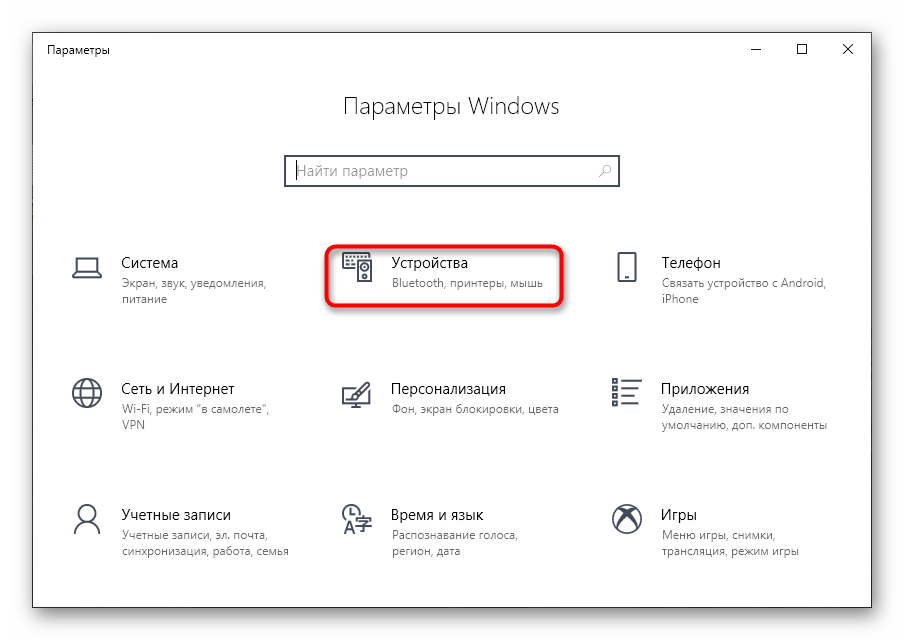
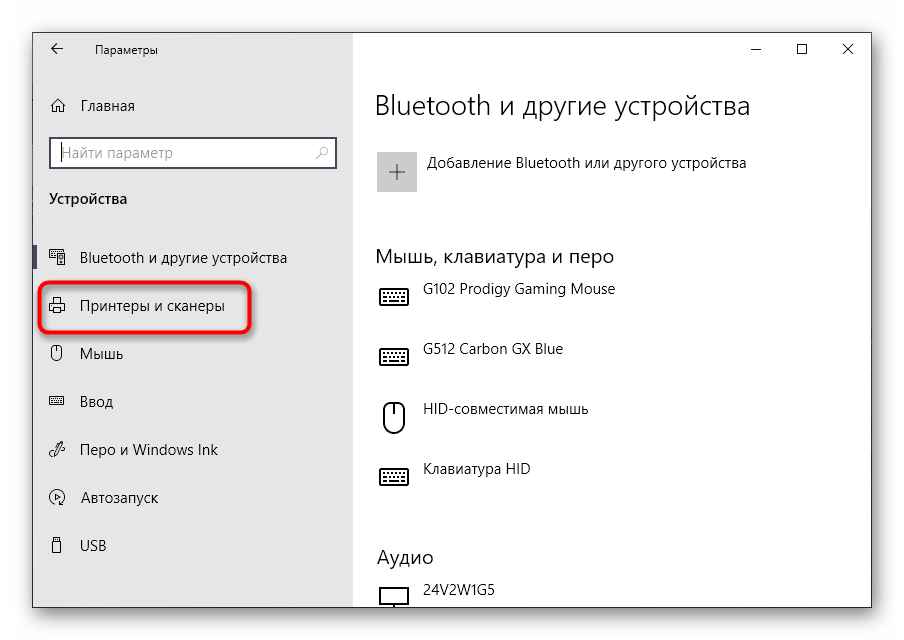
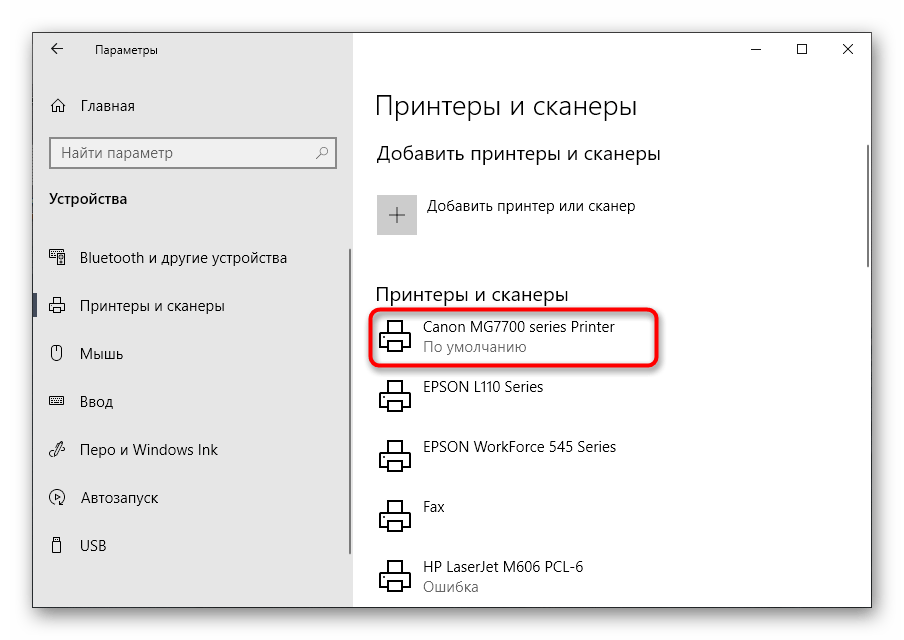
Как печатать на принтерах Canon PIXMA
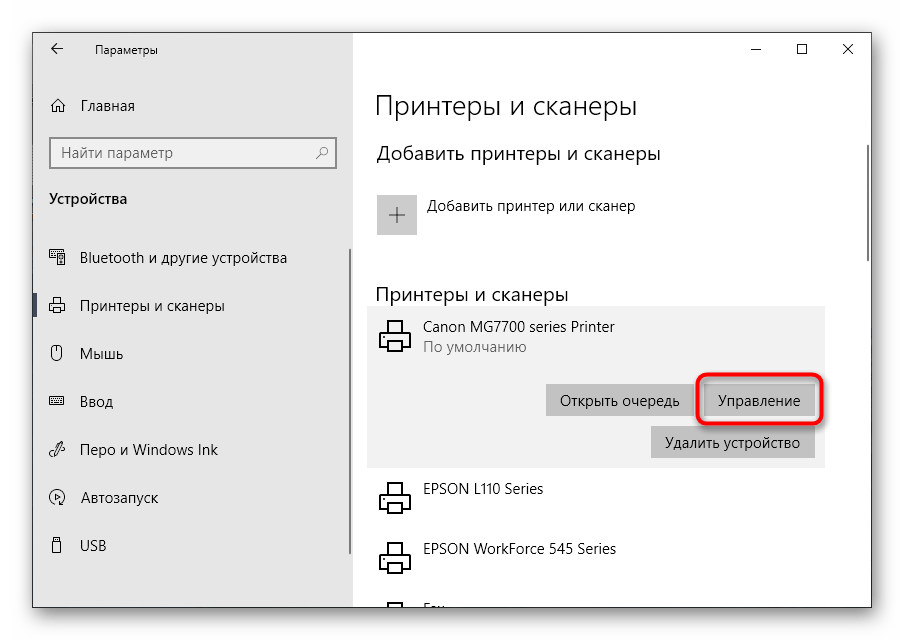

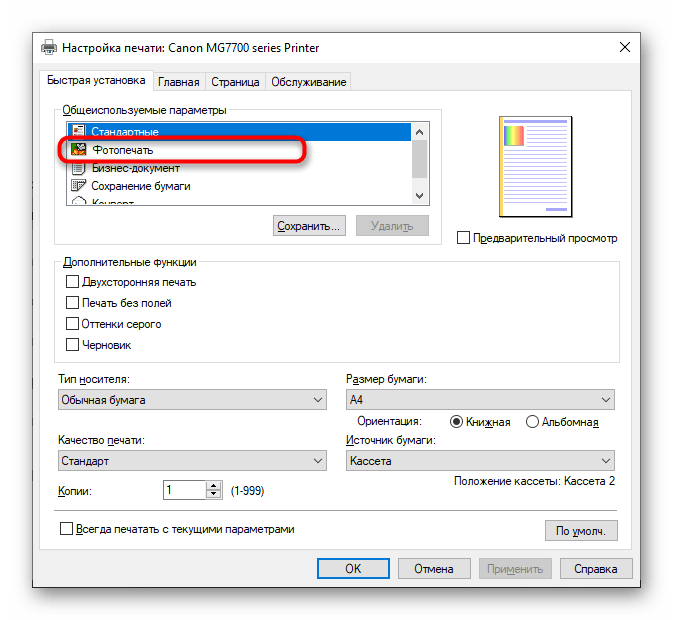
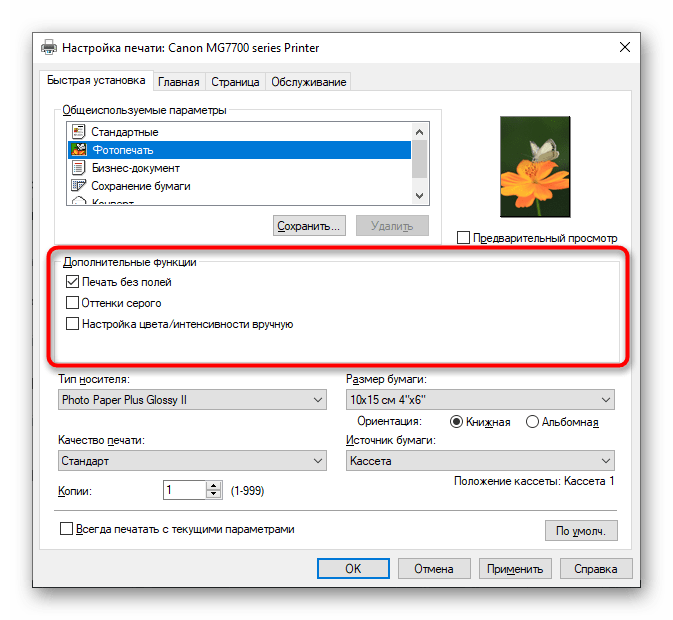
Настройка принтеров Canon Pixma G. G1400, G1410, G2400, G2410, G3400, G3410, G4400, G4410
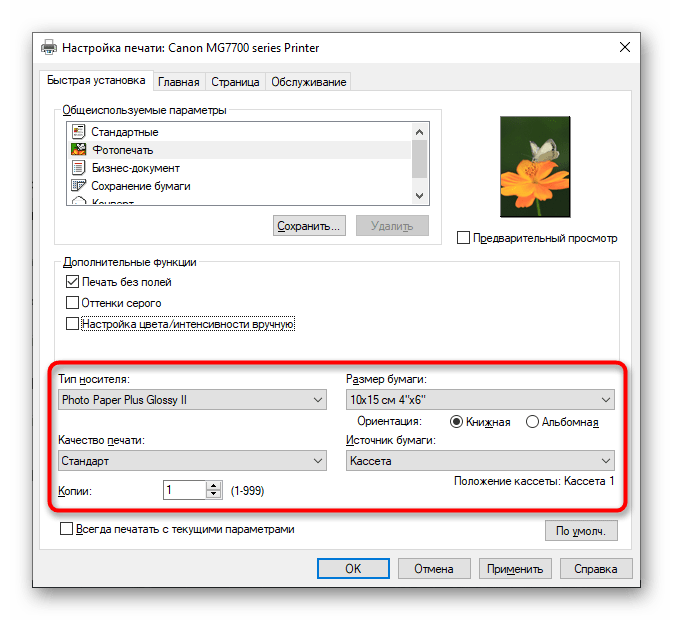
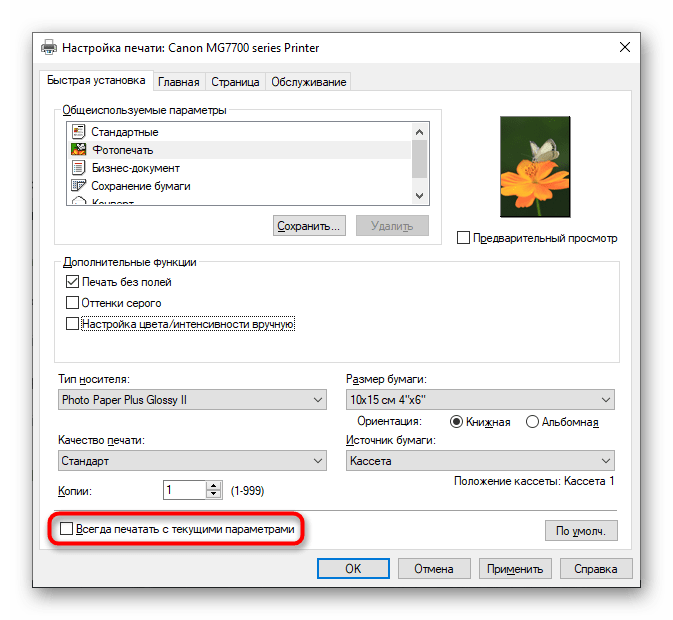
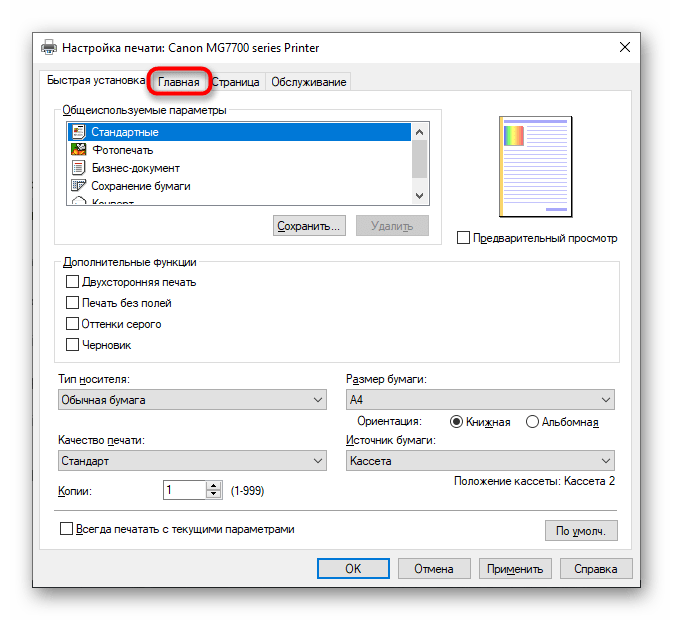

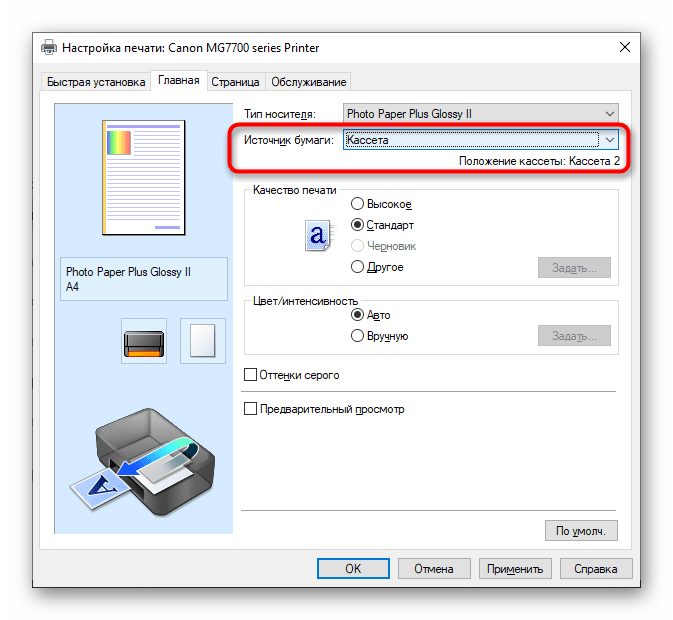


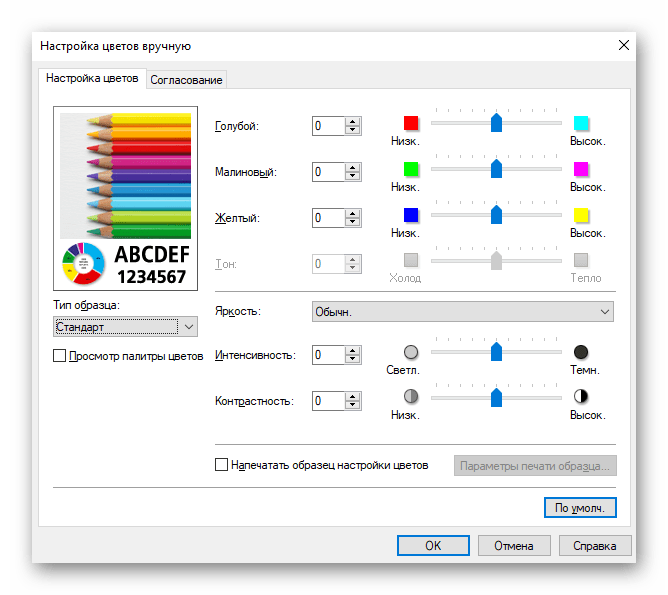


Обратите внимание на то, что доступные для изменения параметры могут меняться в зависимости от используемой модели принтера, поэтому приведенная выше инструкция не является на 100% точной, однако будет актуальной в большинстве случаев и позволит справиться с основными настройками.
Способ 2: Штатные параметры Windows
Если печать фотографии нужно выполнить всего один раз или эта операция не запускается так часто, имеет смысл воспользоваться стандартными параметрами Windows непосредственно при подготовке изображения к распечатке. Тогда принцип конфигурирования выглядит так:
- Выберите снимок для печати и щелкните по нему правой кнопкой мыши. В появившемся контекстном меню вам нужен вариант «Печать».

- В открывшемся окне «Печать изображений» разверните выпадающее меню «Принтер» и отыщите в списке используемое устройство Canon.
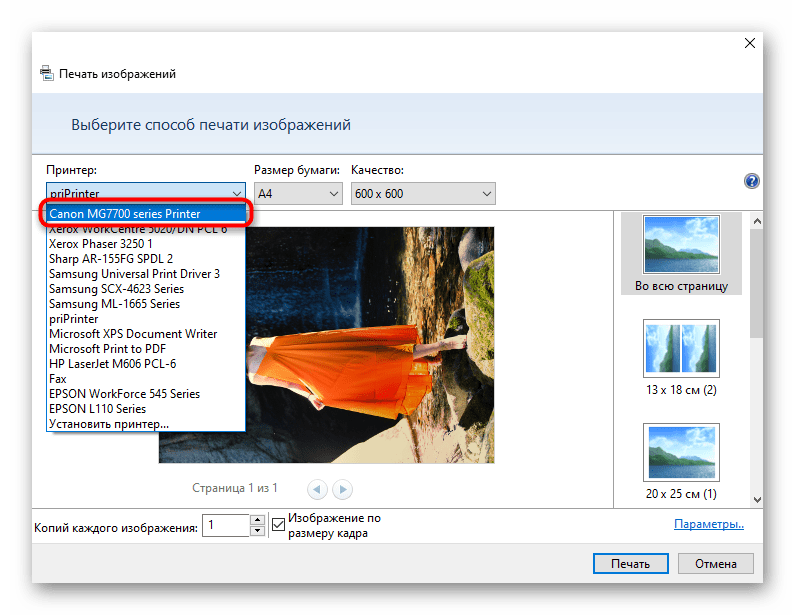
- Сразу же определитесь с типом бумаги, поскольку для печати фотографий чаще всего используется не обычный A4.
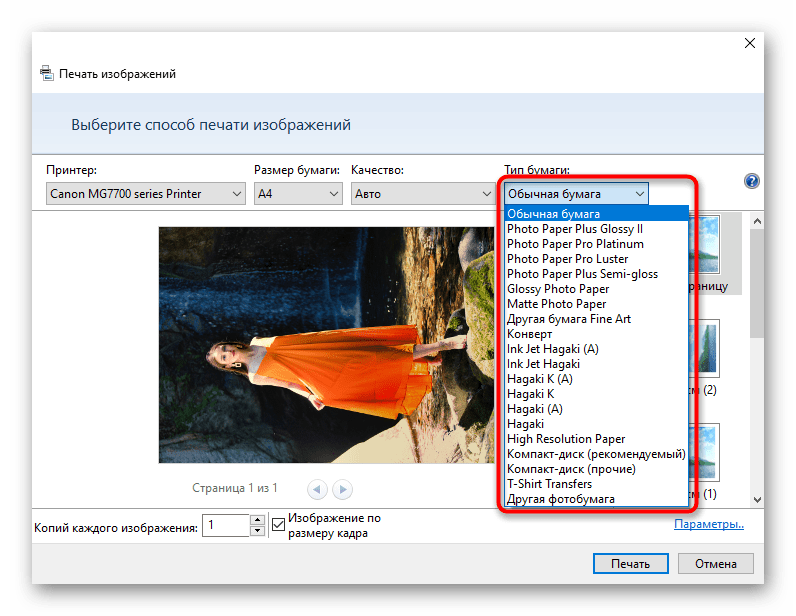
- Задайте размер бумаги и качество печати в отдельных выпадающих меню.

- Если картинка не помещается на лист, поставьте галочку возле пункта «Изображение по размеру кадра».

- Через панель справа выберите размер фотографии на листе, ориентируясь на доступные форматы.
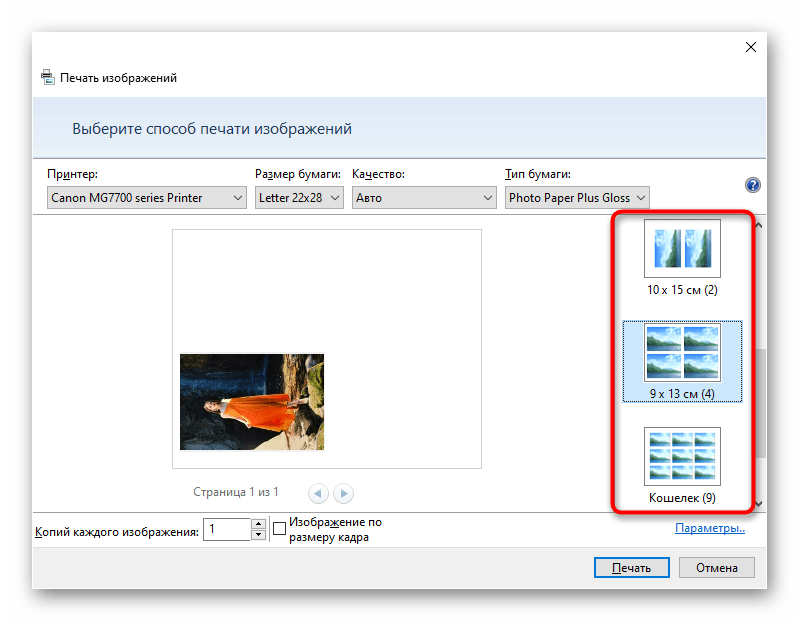
- Если на странице должно находиться более одной копии фотографии, обязательно укажите это количество в отведенном поле.

- Нажмите «Печать», предварительно проверив установленные настройки.
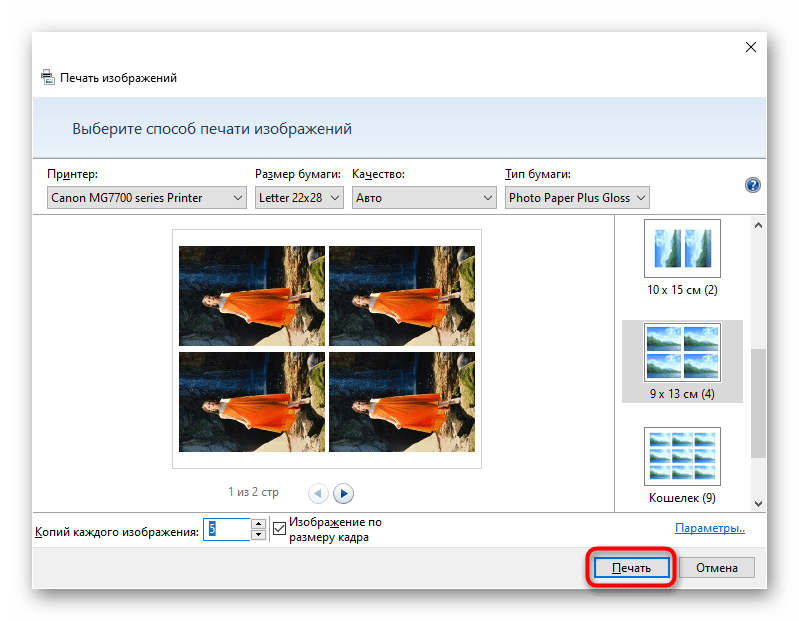
Недостаток этого метода заключается в том, что не получится выставить цветность и некоторые другие параметры, о которых шла речь в Способе 1. Однако чаще всего при одноразовой печати снимков эти настройки и не изменяются.
Способ 3: Дополнительные программы
Некоторые пользователи предпочитают работать в специальных программах для обработки фотографий. Они и другие приложения, предназначенные для печати снимков, позволяют настроить параметры непосредственно перед запуском данной операции. Информацию о таких программах и инструкции по взаимодействию с ними вы найдете в других статьях на нашем сайте, перейдя по ссылкам ниже.
Источник: lumpics.ru
Canon PRINT Inkjet/SELPHY на пк
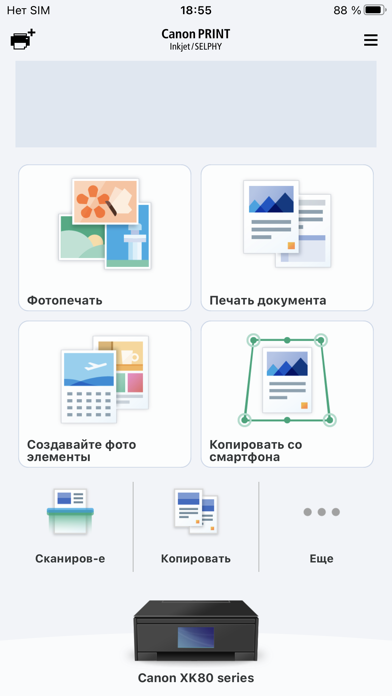

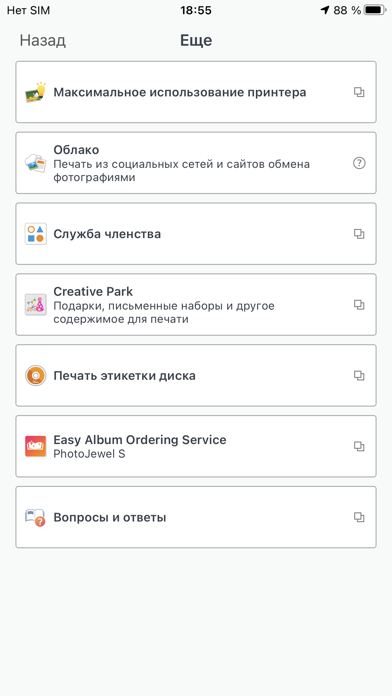
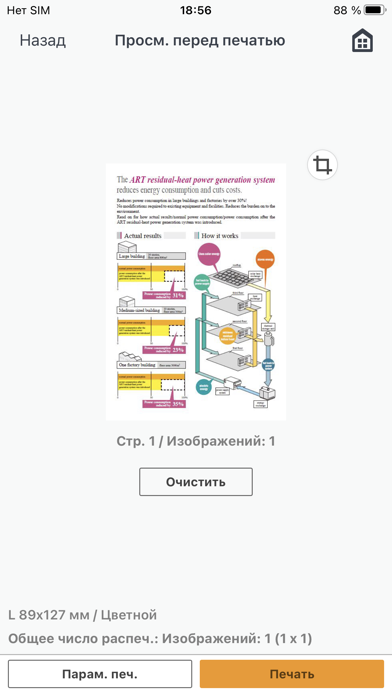
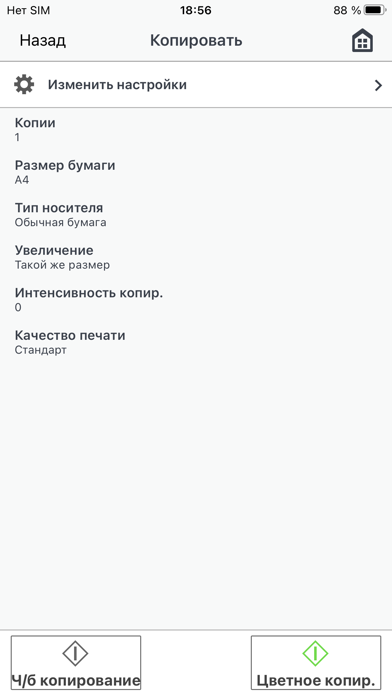

Что там интересного? Canon PRINT Inkjet/SELPHY — это приложение для печати и сканирования на устройствах PIXMA, MAXIFY и SELPHY с устройств iPad, iPhone или iPod touch. *1 *1: Функции и сервисы могут быть недоступны на некоторых принтерах, в некоторых странах и регионах, а также при определенных условиях использования. [Ключевые функции] — Фотопечать Доступна обрезка фотографий Удобство печати до 20 фотографий за один раз — Печать документов *2 Печать файлов PDF и документов Microsoft Office® — Сканиров-е Удобное сканирование на принтере с подключением и сохранение документов и фотографий в форматах PDF или JPEG — Облако Ссылка на сервис PIXMA Cloud Link Печатайте данные из социальных сервисов и хранилищ, а также различные изделия из CREATIVE PARK с помощью PIXMA Cloud Link, где бы вы ни находились — дома или в дороге — Копировать Настройка копирования доступна с устройств iPad/iPhone/iPod touch Создавать несколько копий удобнее на принтере, который не имеет ЖК-экрана — Копировать со смартфона Сфотографируйте документ с помощью своего устройства и выполните обрезку для коррекции изображения Изображение можно сохранить в формате PDF на своем устройстве, можно даже распечатать его — Парам принт Функция для проверки онлайн-руководства, номера модели чернил и индикатора уровня чернил, а также приобретения чернильных картриджей *2: Если изображение отображается на устройстве некорректно, рекомендуется оптимизировать предварительный просмотр документов с помощью функции «»Коррекция изображения»». Для включения функции «»Коррекция изображения»» требуется подключение принтера. [Поддерживаемые принтеры] — Струйные принтеры Canon Серия PIXMA TS, серия TR, серия MG, серия MX, серия G, серия E, серия PRO, серия MP, серия iP, серия iX Серия MAXIFY MB, серия iB, серия GX imagePROGRAF серия PRO, TM, TA, TX, TZ, GP, TC *Подходит не для всех моделей принтеров. — Compact Photo Printer Серия SELPHY CP900, CP910, CP1200, CP1300, CP1500 *CP900 не поддерживает печать в режиме Ad Hoc с Canon PRINT Inkjet/SELPHY на iOS 15 или более поздней версии. Пожалуйста, используйте режим Infrastructure. [Поддерживаемые ОС] iOS 14.0 или более поздняя [Поддерживаемые носители] — Типы носителей Обычная бумага, Photo Paper Plus Glossy II, Photo Paper Pro II, Photo Paper Pro Platinum, Photo Paper Pro, Photo Paper Plus Glossy, Photo Paper Pro Luster, Photo Paper Plus Semi-gloss, Glossy Photo Paper, Matte Photo Paper, Фотобумага, Ink Jet Hagaki, Hagaki, High Resolution Paper, Другая фотобумага, Hagaki K, Открытки, Поздравительные открытки — Размеры носителей Letter 22×28 см 8.5″»x11″», Legal 22×36 см 8.5″»x14″», A5, A,4 A3, A3+ 33×48 см 13″»x19″», B5, B4, 10×15 см 4″»x6″», 13×18 см 5″»x7″», 20×25 см 8″»x10″», 25×30 см 10″»x12″», 36×43 см 14″»x17″», L 89×127 мм, 2L 127×178 мм, Hagaki 100×148 мм, Кред. карт. 54×86 мм 2.13″»x3.39″», Карточка 55×91 мм 2.17″»x3.58″», Wide 101.6×180.6 мм 4″»x7.1″», Квадрат 13×13 см 5″»x5″», Квадрат 9×9 см 3.5″»x3.5″», Квадрат 10×10 см 4″»x4″», Квадрат 30×30 см 12″»x12″», 18×25 см 7″»x10″», 28×43 см 11″»x17″»
Скачать совместимый APK на ПК
| ↓ Скачать APK для ПК | Canon Inc. | 15696 | 4.80243 | 2.12.0 | 4+ |
✔ ✔ ✔ Canon PRINT Inkjet/SELPHY для ПК: Как скачать и установить на ПК Windows
Загрузите приложение, например Canon PRINT Inkjet/SELPHY, на ПК с Windows! Прямая загрузка ниже:
Источник: pcappcatalog.com